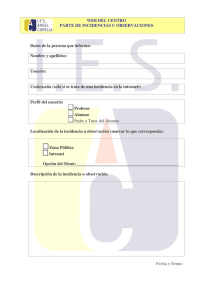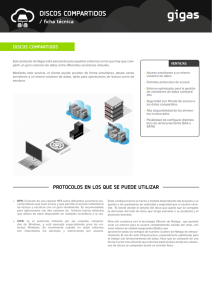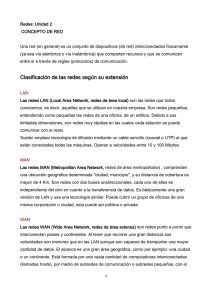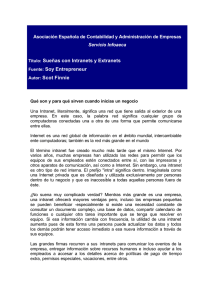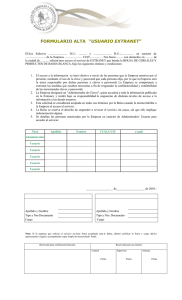Configuración de clientes con Windows y Linux/Unix
Anuncio
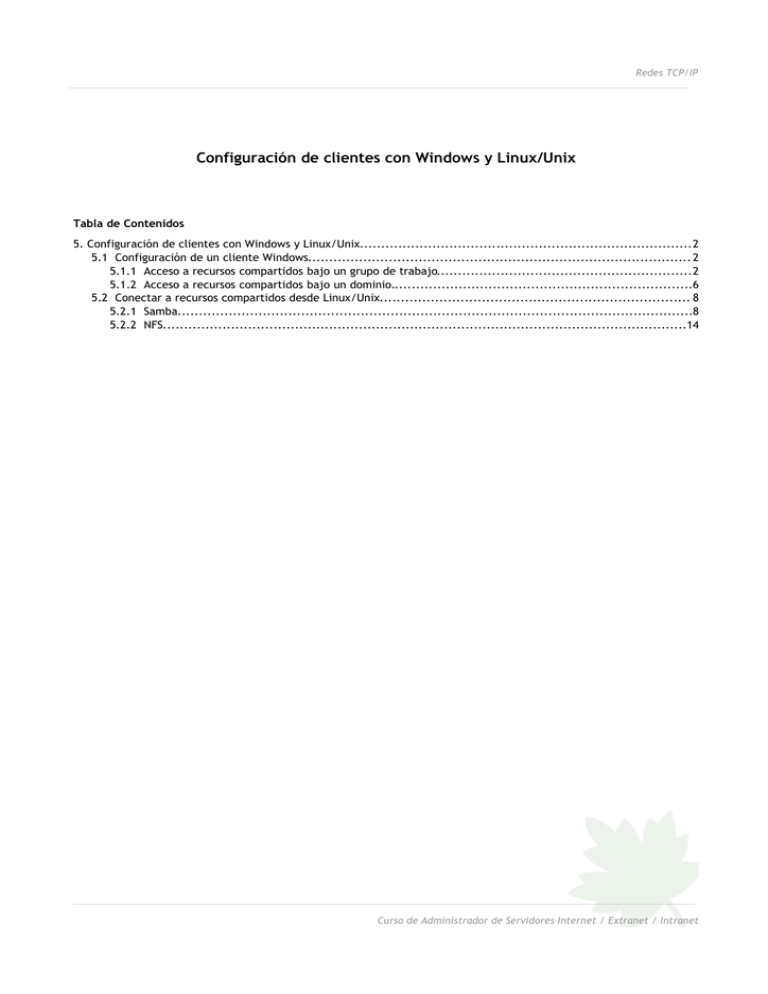
Redes TCP/IP Configuración de clientes con Windows y Linux/Unix Tabla de Contenidos 5. Configuración de clientes con Windows y Linux/Unix..............................................................................2 5.1 Configuración de un cliente Windows.......................................................................................... 2 5.1.1 Acceso a recursos compartidos bajo un grupo de trabajo............................................................2 5.1.2 Acceso a recursos compartidos bajo un dominio.......................................................................6 5.2 Conectar a recursos compartidos desde Linux/Unix......................................................................... 8 5.2.1 Samba.........................................................................................................................8 5.2.2 NFS...........................................................................................................................14 Curso de Administrador de Servidores Internet / Extranet / Intranet Redes TCP/IP 5. Configuración de clientes con Windows y Linux/Unix 5.1 Configuración De Un Cliente Windows 5.1.1 Acceso A Recursos Compartidos Bajo Un Grupo De Trabajo El acceso a los recursos compartidos en una red desde un cliente es muy sencilla. Solo es necesario realizar unas comprobaciones previas. Deberemos acudir a las propiedades del dispositivo de red, a través de Panel de Control—Conexiones de red. Curso de Administrador de Servidores Internet / Extranet / Intranet Redes TCP/IP Es necesario tener El Cliente para Redes Microsoft, Compartir archivos e impresoras, y el protocolo TCP/IP. Podremos entrar en las propiedades de TCP/IP para comprobar que la configuración es la adecuada para la red en la que nos encontramos, y por tanto, tendremos conectividad con los dispositivos que comparten recursos. El siguiente paso seria buscar la maquina que esta compartiendo. Para ello iremos a Mis Sitios de Red (habitualmente situado en el escritorio), y pulsando en el botón derecho del ratón, pulsaremos sobre buscar maquina. La búsqueda sera posible realizarla mediante el nombre de NetBIOS que tenga asignada, o bien mediante la dirección IP. Haciendo click sobre la maquina encontrada, se nos solicitara el usuario y la contraseña. Curso de Administrador de Servidores Internet / Extranet / Intranet Redes TCP/IP Recordemos que la validación en el caso de recursos compartidos en grupos de trabajo se realiza de manera local, por lo que para poder acceder a ellos, es necesario que tengamos autorización de acceso local en la maquina servidor. Tras introducirlo, veremos un listado con todos los recursos compartidos de los que dispone la maquina. Tras esto podremos entrar en el recurso deseado, si tenemos autorización especifica sobre el. En el caso de las impresoras compartidas, también es un proceso sencillo. Una vez en el que hemos accedido al listado de recursos, realizamos click sobre ella. Curso de Administrador de Servidores Internet / Extranet / Intranet Redes TCP/IP La maquina cliente comprobara si tenemos instalado el driver de la impresora en nuestra maquina, para poder utilizarlo. En caso de que no sea así, intentara descargarlo del servidor. Si en el servidor se han instalado drivers para distintos sistemas operativos cliente, este driver se descargara de manera automatica. En caso contrario, sera necesario instalar localmente el driver. En cualquier caso, al finalizar el proceso , tendremos instalado en la sección de impresoras del panel de control la impresora de red correspondiente. Si el acceso a un recurso de este tipo se quiere realizar de manera habitual, sera recomendable realizar un mapeo del dispositivo. Con el botón derecho sobre Mis Sitios de Red, seleccionamos mapear unidad de red. Curso de Administrador de Servidores Internet / Extranet / Intranet Redes TCP/IP Aquí , indicamos la letra de unidad que queremos asignar al recurso, así como la ruta de red. Tenemos la posibilidad de hacer la conexión permanente, de forma que al reiniciar la maquina, el mapeo se realice de forma automatica. También podemos indicarle con que usuario y contraseña queremos que se realice la autenticación. 5.1.2 Acceso A Recursos Compartidos Bajo Un Dominio. Si nos resulta sencillo conectar a los recursos compartidos bajo un grupo de trabajo, resulta todavía mas fácil, ya que los permisos a los accesos se establecen en el propio servidor, al tiempo que se establece también el entorno del usuario, especificando mapeos de red, etc... Unicamente indicaremos la manera de agregarnos a un dominio , una vez que el administrador de la red, nos de de alta en el . Seleccionando Mi PC con el botón derecho, y pulsando en propiedades, pestaña Identificación de Red y finalmente propiedades. Curso de Administrador de Servidores Internet / Extranet / Intranet Redes TCP/IP Una vez aquí, indicamos el nombre de red de la maquina y el dominio al que queramos conectar. Tras pulsar OK, nos solicitara el usuario y la contraseña del dominio. Tras una verificación y configuración automatica que puede durar varios minutos, aparecerá un mensaje que nos indica que estamos incluidos en el dominio. Curso de Administrador de Servidores Internet / Extranet / Intranet Redes TCP/IP 5.2 Conectar A Recursos Compartidos Desde Linux/Unix 5.2.1 Samba La conexión a servidores Samba desde un cliente conectado a la red se puede realizar de dos formas, a través de la consola, o bien a través de aplicaciones gráficas dentro del entorno X-windows. A través de consola podemos comprobar los recursos compartidos de un servidor mediante el comando smbclient -L ip_del_servidor y podremos obtener un resultado como este En el que podemos observar como además de los recursos administrativos, se encuentra disponible el recurso mis_ficheros Curso de Administrador de Servidores Internet / Extranet / Intranet Redes TCP/IP Para realizar la conexión al recurso compartido únicamente tendríamos que escribir: smbclient //ip_del_servidor/recurso -U usuario Nos solicitara la contraseña del usuario, y tendremos acceso al recurso compartido. También tenemos la posibilidad de montar el recurso compartido como parte del sistema de ficheros, accediendo a el como si se tratase de un recurso local. Para ello escribiremos smbmount //ip_del_servidor/recurso /punto_de_montaje Tras requerirnos la contraseña de acceso, sera posible manejar la carpeta remota accediendo simplemente al punto de montaje especificado. La conexión a un servidor Samba desde el entorno gráfico X-windows se puede realizar de varias formas. Una de las mas sencillas seria acudiendo al gestor de ficheros de nuestro entorno gráfico (tomemos como ejemplo Konqueror), e introduciendo : smb://ip_del_servidor/recurso_compartido Podremos observar algo así: Curso de Administrador de Servidores Internet / Extranet / Intranet Redes TCP/IP La autenticación se realizara a través de contraseña, solicitándose en el momento de acceso al recurso. También sera posible la conexión a través de herramientas especificas para la navegación por recursos Samba, tales como KOMBA, GNOMBA, XSMBROWSER, etc... En estos casos la utilización es muy semejante al uso de un cliente ftp Komba2 para KDE 3.0 La instalación de una impresora SMB en un cliente Linux a través de cliente gráfico resulta también muy sencilla. Existen multitud de herramientas dedicadas a la administración de impresoras en modo gráfico. Utilizaremos en este caso KDEprint, la herramienta de configuración de KDE, aunque en todas ellas la instalación es muy semejante. Curso de Administrador de Servidores Internet / Extranet / Intranet Redes TCP/IP Seleccionamos Añadir /añadir impresora/clase, y pulsamos en siguiente . A continuación elegimos el tipo de conexión de la impresora a nuestra maquina. Nosotros escogemos Impresora compartida SMB (Windows) y pulsamos siguiente. Curso de Administrador de Servidores Internet / Extranet / Intranet Redes TCP/IP Desmarcamos la casilla de cuenta de invitado, y escribimos el nombre de usuario y la contraseña del recurso. Pulsamos siguiente. En esta ventana tenemos que introducir los parámetros de configuración del servidor ( grupo de trabajo, dirección IP, y nombre de la impresora compartida ). Curso de Administrador de Servidores Internet / Extranet / Intranet Redes TCP/IP Este es el momento de seleccionar el driver que utilizaremos para la impresora. En este punto entramos en múltiples posibilidades. • La impresora puede estar soportada nativamente por Linux. En ese caso, aparecerá en la lista de drivers. • En caso contrario, todavía cabe la posibilidad de que exista un driver para ella en la web del fabricante. Hasta hace poco, esta era una posibilidad bastante remota, pero afortunadamente esta cambiando. • La tercera posibilidad viene dada por las características que traiga implementadas nuestra impresora, pudiendo instalarla como impresora PostScript o compatible con alguno de los estándares PCL. A continuación entramos en la pagina de prueba de la impresora, para poder confirmar si hemos realizado correctamente la instalación. En los dos siguientes pasos tendremos la opción de modificar algunos parámetros de la impresora, tales como al inserción de rótulos, o las preferencias de cuotas de la impresora. Curso de Administrador de Servidores Internet / Extranet / Intranet Redes TCP/IP El siguiente apartado si es importante, ya que desde el , podremos establecer los permisos de impresión . Podremos establecerlos mediante dos opciones, usuarios permitidos, y usuarios denegados. Tras establecer los permisos, pulsaremos siguiente. En este apartado indicaremos el nombre de la impresora que va a utilizar nuestro sistema para identificarla. Pulsamos siguiente u podremos observar un resumen de la configuración elegida. 5.2.2 NFS Para poder acceder a un recurso NFS en un servidor es necesario montar el recurso como cualquier otro dispositivo del ordenador. Curso de Administrador de Servidores Internet / Extranet / Intranet Redes TCP/IP Para ello utilizaremos el comando mount: mount servidor:/recurso_compartido /directorio_local o bien mount -t nfs servidor:/recurso_compartido /directorio_local Para desmontar el volumen, lo haremos igual que con cualquier dispositivo: umount /directorio_local En el caso en que vayamos a utilizar con frecuencia el recurso remoto, nos convendría agregar el punto de montaje al fichero /etc/fstab. Como root procederemos a editarlo añadiendo, por ejemplo, una linea como esta: -- recurso remoto -servidor:/compartido --punto local de montaje-/directorio_local --tipo-- -- opciones-- nfs rw,auto 0 0 Entre las opciones que podemos indicar vemos la opción de escritura (rw) o el montaje automatico del dispositivo al arrancar el sistema. Existen multiples opciones de montaje, entre las que destacaremos: • hard – Marca el volumen como montado fisicamente. El ordenador intenta conectar al servidor hasta que lo consigue. En el caso de que el servidor no este activo, puede llegar a provocar la inoperancia del cliente. • Soft – El cliente intenta realizar la conexión al servidor, pero tras un tiempo de espera determinado, si no se realiza la conexión, causa un error de E/S, anulando la operación. • Intr – permite que una señal interrumpa el intento de conexión a un servidor NFS. Es muy útil si el servidor esta desconectado, y hemos habilitado la opción hard. • Nolock - es requerido a veces cuando conectamos a servidores NFS antiguos. Para requerir el bloqueo, use la opción lock. • Nosuid - no permite que los bits set-user-identifier o set-group-identifier tomen efecto. Curso de Administrador de Servidores Internet / Extranet / Intranet